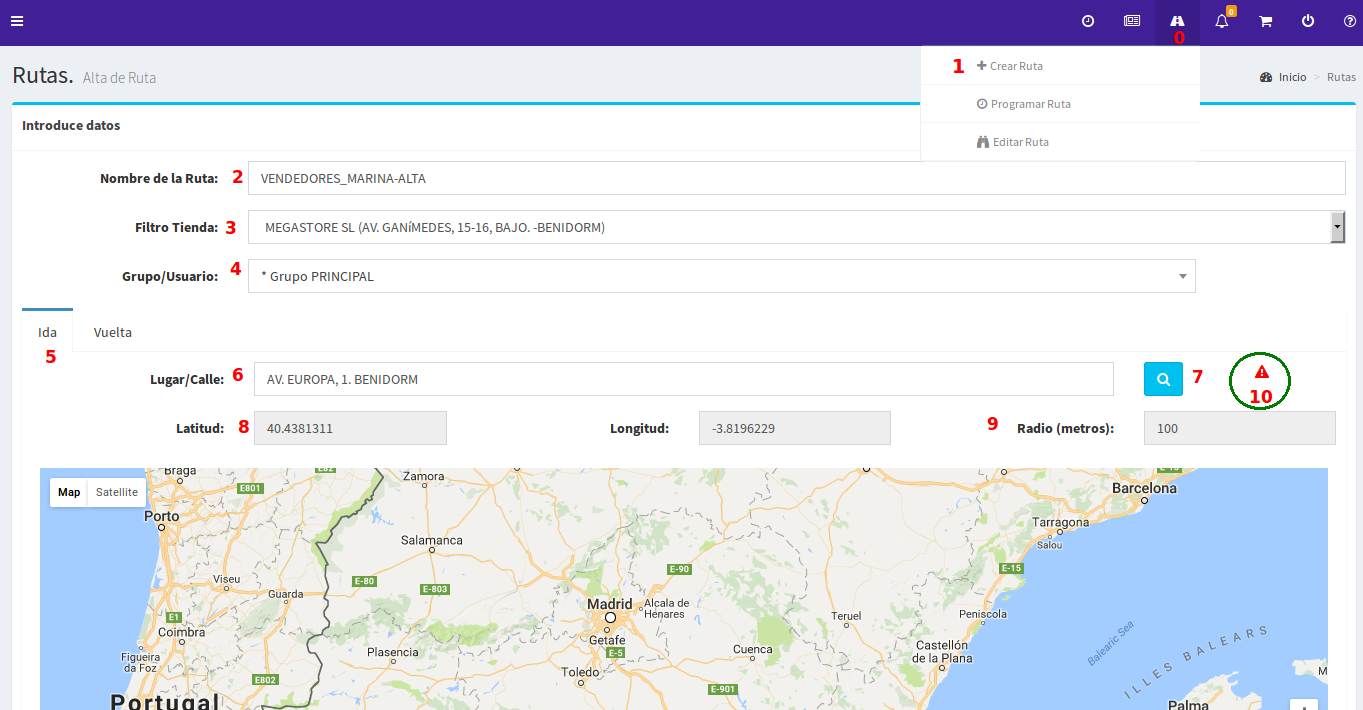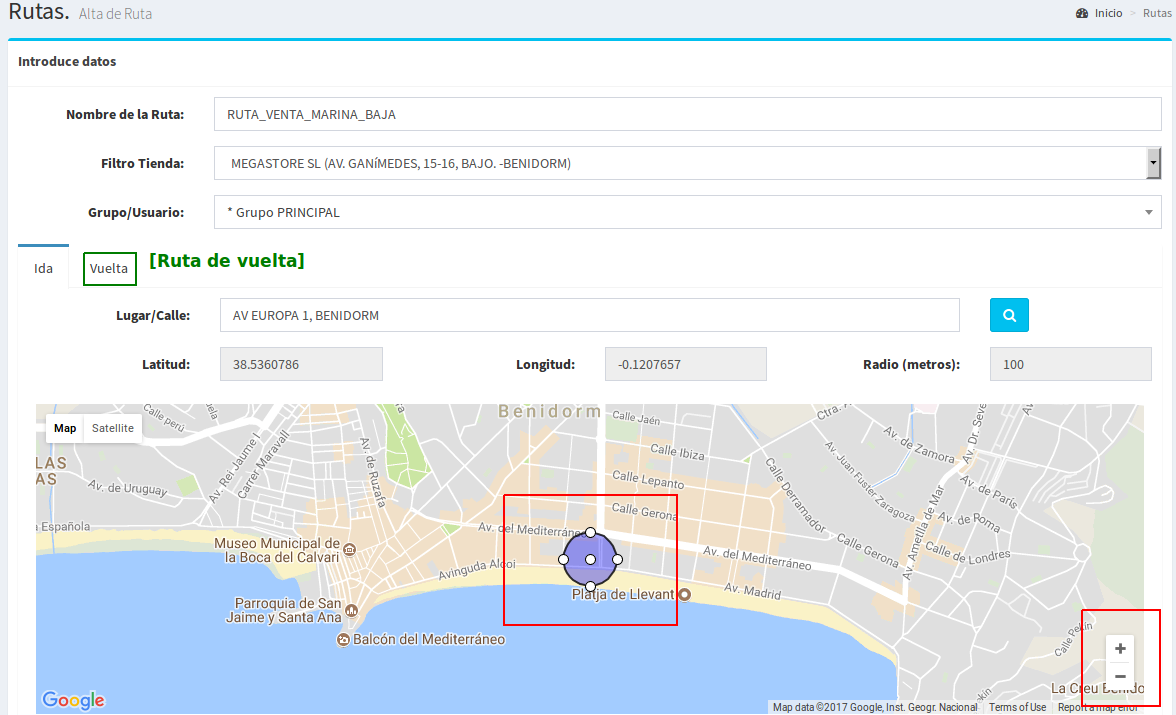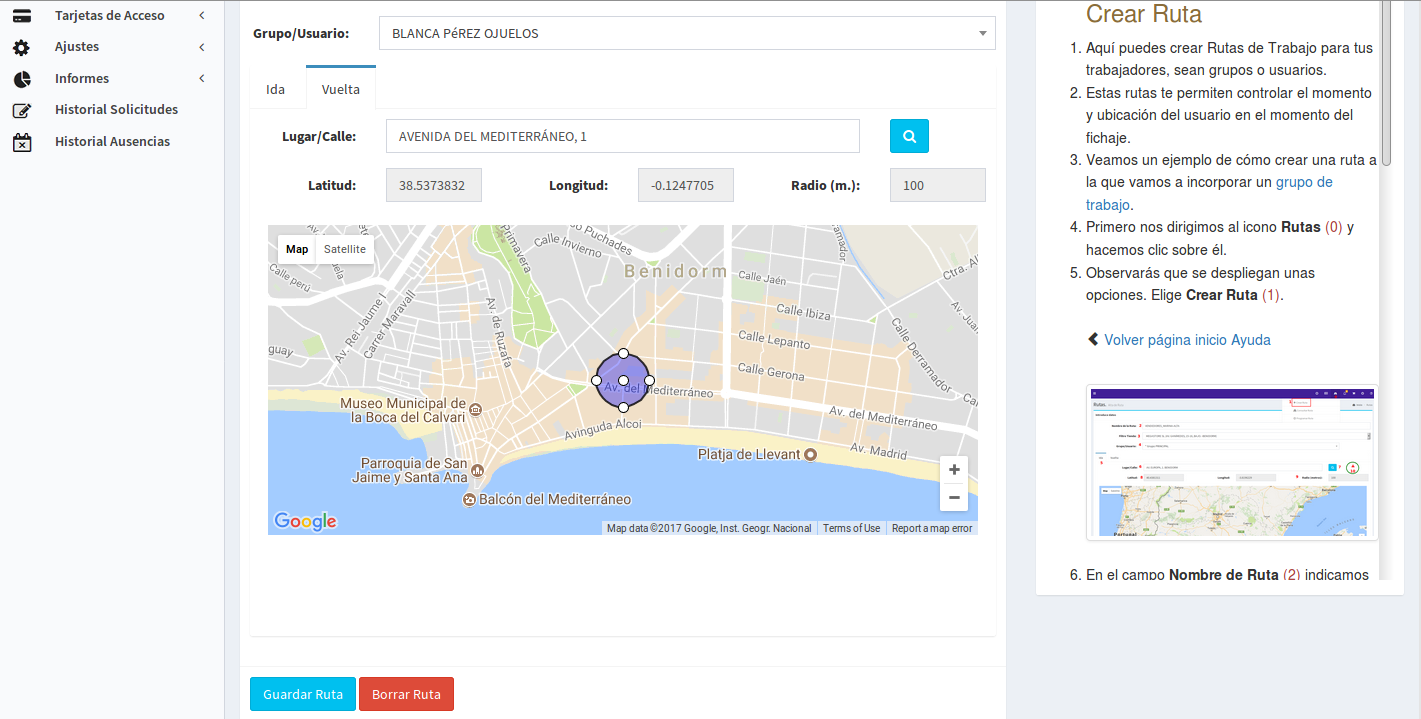Crear Ruta
- Aquí puedes crear Rutas de Trabajo para tus trabajadores, sean grupos o usuarios y poder controlar su fichaje.
- Estas rutas te permiten controlar el horario y ubicación del usuario en el momento del fichaje.
- Veamos un ejemplo de cómo crear una ruta a la que vamos a incorporar un grupo de trabajo.
- Hay que crear obligatoriamente un grupo para poder vincularlo en la creación de la ruta.
- Los grupos pueden estar compuestos por un único miembro o varios.
- Primero nos dirigimos al icono Rutas (0) y hacemos clic sobre él.
- Observarás que se despliegan unas opciones. Elige Crear Ruta (1).
Volver página inicio Ayuda
- En el campo Nombre de Ruta (2) indicamos un nombre para nuestra nueva ruta.
- El siguiente campo Filtro tienda (3) nos permite seleccionar la tienda a la que asignaremos la ruta.
- Ahora seleccionamos el grupo o usuarios (4) que integrarán esta nueva ruta.
- Seleccionamos ruta de Ida (5). Más tarde tendrás que añadir la ruta de vuelta.
- Ahora indicamos en el campo Lugar (6) la dirección de inicio de la ruta.
- Una vez indicada la dirección hacemos clic en la Lupa (7).
- Con esta acción el sistema encontrará las coordenadas del lugar indicado mostrándo las Coordenadas (8).
- Si observas un icono con un triángulo rojo de alerta (10), inténtalo de nuevo.
- Una vez que se indiquen las coordenadas verás el lugar indicado en el Mapa gráficamente.
- El Radio (9) de acción en metros para poder fichar varía si cambias el tamaño con el ratón.
- Puedes utilizar el zoom para acercar o alejar el punto de fichaje.
- Una vez indicados los datos de ida tenemos que hacer lo mismo para la ruta de vuelta.
- Una vez introducidos los datos de ida y vuelta verás el botón de Guardar Ruta y Borrar Ruta.
- Pulsa en guardar para almacenar la nueva ruta.
- Sólo administradores o usuarios con permisos adecuados pueden crear rutas, consultarlas y programarlas.
- Para habilitar la "gestión de rutas" a un usuario que no es administrador procedemos de la siguiente forma.
- Dirígete a Gestión de Usuarios > Seleccionar Usuario > ahora selecciona el botón Permisos y marca "Dar alta y baja empleados".
- Una vez otorgado el permiso, el usuario en cuestión puede gestionar rutas sin restricción alguna.
Volver página inicio Ayuda